Signal(シグナル)の通話は録音できますか?Signalには内蔵の録音機能はありません。Signalの通話を録音するには、他の画面録画ツールを使用する必要があります。どうすればSignalの音声を保存できますか?読み進めてください。
WindowsでSignalの通話を録音する方法
WindowsユーザーがSignal通話の録音を行う際に、MiniTool Video Converterは優れた選択肢です。これは完全無料の画面録画ソフトで、時間制限や透かしが一切ありません。画面上で行われるすべての操作を録画でき、マイク音声とシステム音声を別々に、または同時に録音するオプションも備えています。直感的なインターフェイスとシンプルな操作性により、初心者でも画面録画の使い方をすぐに習得できます。
さらに、MiniTool Video Converterは動画と音声用の無料ファイル変換ソフトでもあります。YouTubeなどの人気プラットフォームから動画、音声、再生リスト、字幕をダウンロードするのにも使用できます。MiniTool Video ConverterでSignalを使った音声付きビデオ通話の録画方法は以下の通りです。
ステップ1.下のボタンをクリックしてMiniTool Video Converterをダウンロードし、Windows PCにインストールします。
MiniTool Video Converterクリックしてダウンロード100%クリーン&セーフ
ステップ2.MiniTool Video Converterを実行し、「画面キャプチャ」タブに切り替えます。次に、「PC画面で必要なものをすべてキャプチャする」エリアをクリックしてMiniTool Screen Recorderを開きます。
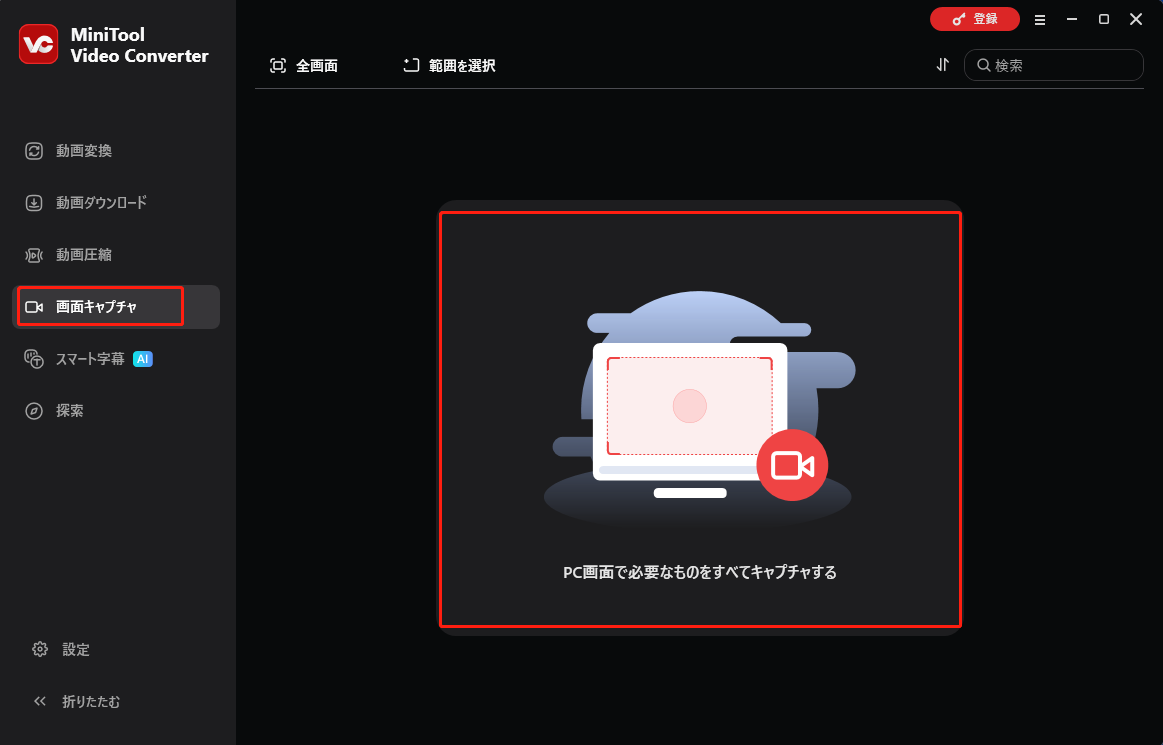
ステップ3.デフォルトでは、MiniTool Screen Recorderは画面全体を録画します。小さなウィンドウでSignalのビデオ通話のみを録画するには、「範囲を選択」をクリックし、カーソルを使ってクリック&ドラッグし、録画したい範囲を選択します。音声付きでSignal通話を録画するには、システム音声とマイク音の両方を録音する必要があります。「スピーカー」と「マイク」のアイコンをクリックするだけで、それぞれのオン/オフを切り替えられます。
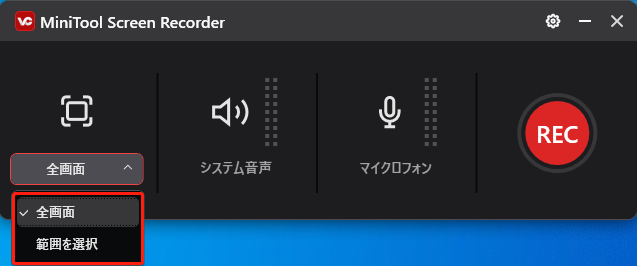
ステップ4.右上隅の「歯車」アイコンをクリックして「設定」ウィンドウを開きます。録画の保存先、画質、フレームレートなどを設定できます。変更を保存するには「OK」をクリックしてください。
ステップ5.Signalアプリを起動して、ビデオ通話の準備を整えます。Signal通話の録画(音声付き)を開始したい場合は、デフォルトの「F6」ホットキーを押して録画を開始できます。また、録画中に「F9」を押すと一時停止・再開が可能です。最後に、「F6」キーを再度押すと録画を終了できます。
MacでSignalの通話を録音する方法
MacパソコンにプリインストールされているQuickTime Playerは、無料のマルチメディアプレイヤーとして知られています。さらに、画面録画機能も備えて、画面とウェブカメラを同時に録画することが可能です。また、音声のみの録音にも対応しています。したがって、Signalでの音声通話やビデオ通話を保存するのに適しています。具体的な操作手順は以下の通りです。
ステップ1.QuickTime Playerを起動し、「ファイル」タブをクリックして「新規画面収録」を選択してSignalのビデオ通話を録画します。Signalの音声通話を録音する場合は、「新規オーディオ収録」オプションを選んでください。
ステップ2.「録画」アイコンの横にある「逆矢印」をクリックして、音声ソース、録画品質などを設定します。
ステップ3.「録画」アイコンをクリックして画面録画を開始します。Signalの通話が終了したら、「停止」アイコンをクリックして録画を終了します。
スマホでSignalの通話を録音する
このパートでは、iPhoneとAndroidでSignal通話を録音する方法をご紹介します。さっそく見ていきましょう!
#iPhone内蔵の画面録画機能を使う
iPhoneで標準搭載の画面録画機能を使ってSignalの通話を簡単に録音するには、下記の手順に沿って操作してください。
ステップ1.「設定」>「コントロールセンター」>「コントロールをカスタマイズ」の順にクリックし、「画面収録」を探して「プラス」アイコンをタップし、コントロールセンターに追加します。
ステップ2.Signalで通話を開始します。「コントロールセンター」を開き、「録画」アイコンをタップして画面録画を開始します。最後に、「録画」アイコンをもう一度タップすると録画が終了します。録画した動画は「写真」アプリで確認できます。
#AndroidでAZ Screen Recorderを使う
iPhoneと同様に、Androidスマホ内蔵の画面録画ツールを使ってSignalの通話を録音することができます。また、より高度な機能を利用したい場合は、サードパーティ製の画面録画アプリやAndroid向けの音声録音アプリを使う方法もあります。AZ Screen Recorderはその代表的な選択肢です。
ステップ1.AZ Screen Recorderをダウンロード、インストールし、起動します。
ステップ2.「歯車」アイコンをタップし、録画解像度、フレームレート、音声ソースなどの詳細設定を調整します。
ステップ3.Signalで通話を開始し、フローティングツールバーの赤い「カメラ」アイコンをタップして録画を開始します。最後に、「停止」アイコンをタップして録画を終了します。
結論
上記のガイドに従えば、Windows、Mac、iPhone、AndroidでSignal通話を録音するのは非常に簡単です。この記事が皆様のお役に立てれば幸いです。



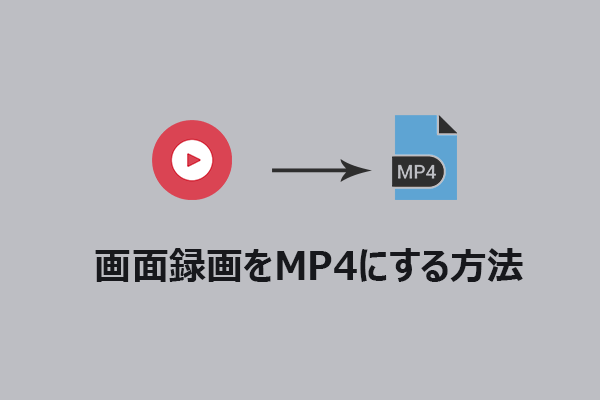
ユーザーコメント :